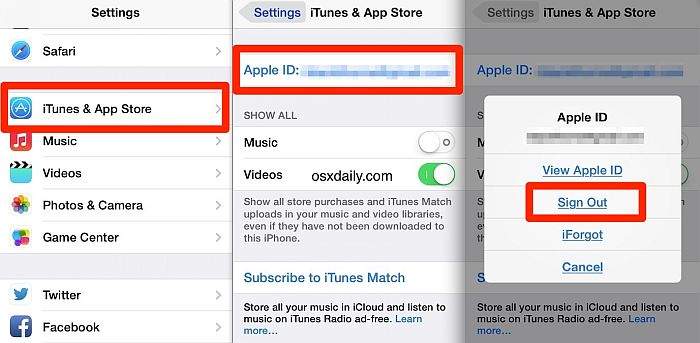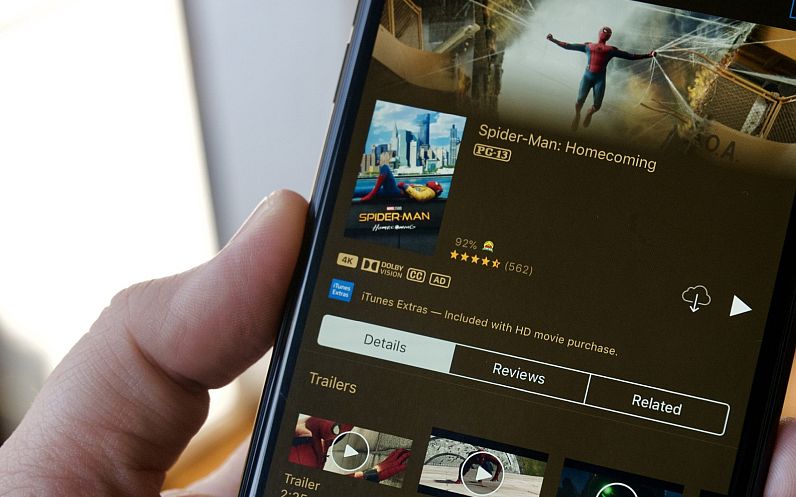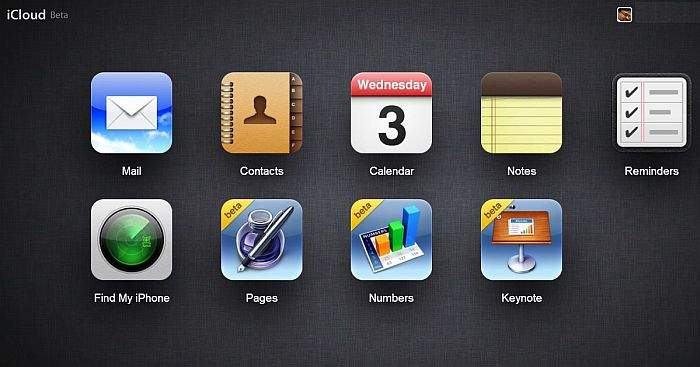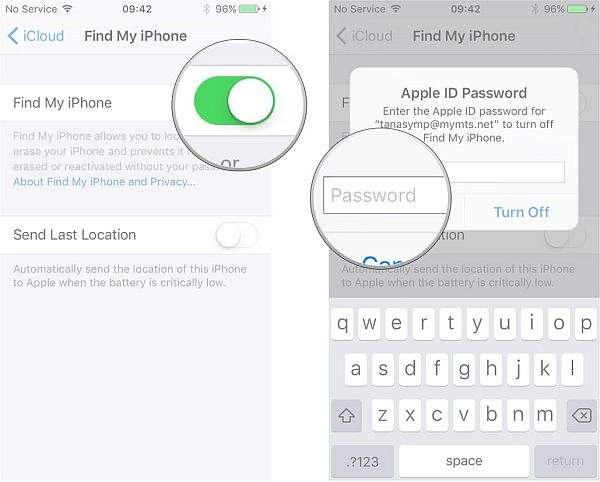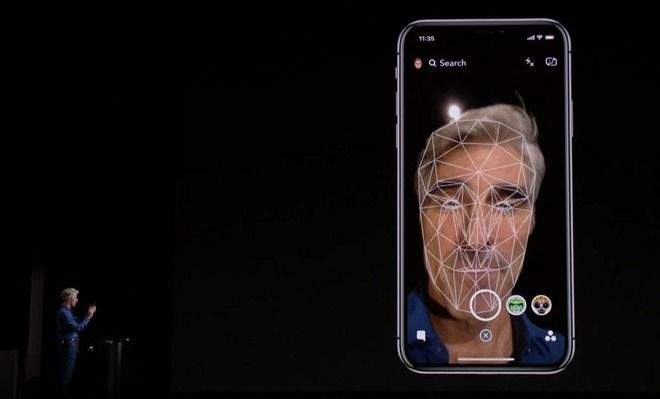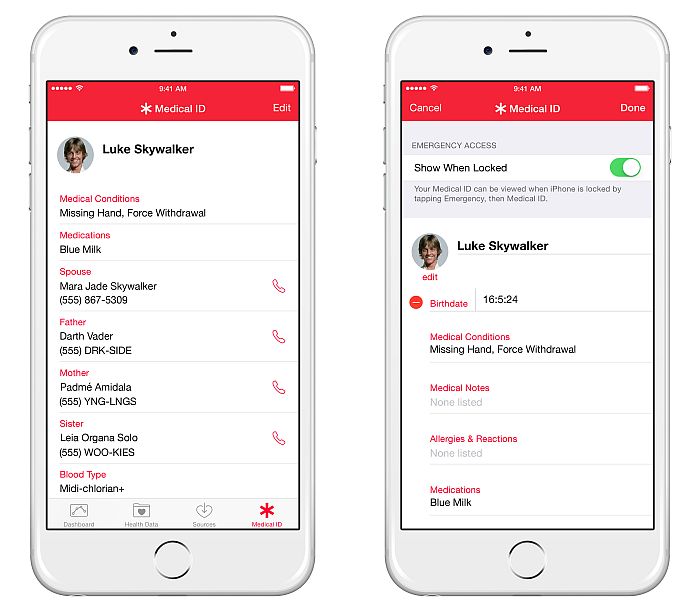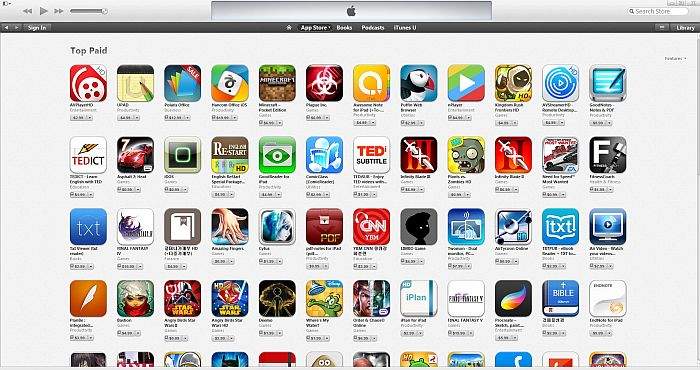Kupili ste novi iPhone? Je li vam to prvi iPhone ili ste se ”nadogradili”? Bez obzira na to koje je od ovo dvoje točno, nakon što kupite novi iPhone uređaj, postoji gotovo bezbroj novih stvari koje trebatte naučiti. No, negdje treba početi.
U nastavku ovog članka govorit ćemo o stvarima koje biste, nakon kupovine iPhonea, trebali odmah učiniti. Neke od stvari koje ćete trebati učiniti su manje važne, dok su neke važnije. Ipak, svaka od tih stvari je važna i potrebna, ne bi li vaš iPhone funkcionirao što je moguće bolje. Imajte na umu i to da je ovo tek ”grebanje” površine i da zapravno glavninu toga što vaš iPhone može (i treba) trebate vi kao korisnik sami otkriti!
Napravite si Apple ID
Prvo i najprije što trebate učiniti nakon kupovine novog iPhonea jest da si kreirate Appleov korisnički račun, odnosno da napravite Apple ID. Bez njega nećete moći pristupiti Appleovoj Trgovini aplikacija i nećete moći imati pravo na korisničku podršku (koja je jako važna).
Besplatan Appleov korisnički račun omogućit će vam da kupujete aplikacije sa Apple Storea (glazbu, filmove, igre i sl.), ali i da ostvarite pristup ostalim korisnim mogućnostima, kao što su iMessage, iCloud, Find My Phone, FaceTime, Apple Music i ostalim uslugama iz Appleove kuhinje!
Aktivirajte svoj novi iPhone
Naravno, druga stvar (ili prva, ovisno o tome kako se na nju gleda) koju ćete isto tako morati napraviti nakon kupovine novog iPhonea jest njegova aktivacija. Sve ono što ćete trebati učiniti kako biste aktivirali iPhone možete učiniti preko samog uređaja i što je najbolje, za sve to će vam trebati samo nekoliko minuta.
Osnovni postupak aktivira iPhone, nakon čega ćete vi kao korisnik imati mogućnost odabira osnovnih postavki i pritom odabiranja mogućnosti kao što su FaceTime, Find My Phone, iMessages i druge. Sve postavke moći ćete, po želji kasnije promijeniti.
Postavite i povežite svoj iPhone s računalom (radi prijenosa podataka)
Nakon što ste postavili svoj Apple korisnički račun (to jest, nakon što ste postavili u uključili svoj Apple ID), vrijeme je da svoj iPhone spojite sa svojim računalom i da u njega počnete stavljati sadržaj. Bez obzira na to radi li se o glazbi koju imate u svojoj zbirci, e-knjigama, filmovima ili bilo kakvom drugom (kompatibilnom) sadržaju, sve to ćete moći prebaciti i u tome ćete imati mogućnost uživati u svome iPhoneu.
Nakon što ste iPhone povezali i uskladili sa svojim računalom, moći ćete isto tako i promijeniti postavke te omogućiti usklađivanje (ili sinkronozaciju) preko Wi-Fi mreže.
Konfigurirajte svoj iCloud
Korištenje iPhone uređaja postaje puno jednostavnije i prikladnije nakon što omogućite i uključite povezivost između iPhonea i iCloud usluge. Ovo pravilo pogotovo vrijedi ako koristite više od jednog računala ili mobičnog uređaja koji u sebi sadrže stvari koje koristite (glazbu, aplikacije, itd.).
Jedna od najboljih mogućnosti koje iCloud daje svojim korisnicima jest objedinjavanje više usluga i mogućnosti u jednu, jedinstvenu uslugu (kao što je recimo stvaranje sigurnosne kopije podataka koja se vrši na službenim Appleovim serverima te sinkroniziranje podataka preko više uređaja).
Osim toga, iCloud će vam omogućiti i ponovno skidanje svega onoga što ste kupili u Appleovoj Trgovini aplikacija. Stoga, ako vam se i dogodi da služajno obrišete ili izgubite aplikacije, zapravo ih nikada niste izgubili i možete ih bez problema skinuti sa iCloud-a! Naravno, usluga je besplatna za korištenje.
Postavite opciju za pronalaženje iPhonea
Opcija za pronalaženje iPhonea iliti ”Find My iPhone” je još jedan jako važan korak u postavljanju iPhonea. Radi se o mogućnosti koju će vam omogućiti iCloud i koja omogućuje pronalaženje iPhonea pomoću njegovog GPS signala. Find My iPhone je vrlo korisna stvar i poželjno ju je uključiti jer si na ovaj način olakšavate pronalazak uređaja u slučaju da ste ga izgubili ili negdje zametnuli. Ako iPhone negdje izgubite, jednostavno pomoću ove opcije odredite njegov GPS signal i to je to.
Postavite svoje Touch i/ili Face ID
Postavljanje ostisaka prsta ili mogućnosti prepoznavanja lica je jako važan korak, pogotovo jer na ovaj način dodatno osiguravate svoj iPhone. Touch ID je u biti čitač otisaka prstiju koji je smješten na Home tipki svih iPhone uređaja do iPhonea X (čiji se čitač nalazi unutar zaslona). Face ID je prepoznavanje lica korisnika i radi se o mogućnosti koja je ugrađena samo u najnovije iPhone uređaje (kao što su iPhone X, XR, XS i XS Max).
Danas zahvaljujući Touch ili Face ID mogućnostima možete i obavljati kupovinu u Appleovoj Trgovini aplikacija te na ovaj način možete osigurati Apple Pay (bežičan način plaćanja preko iPhone uređaja).
Postavite Medical ID
Zahvaljujući različitim aplikacijama za kontrolu i poboljšavanje zdravstvenog stanja korisnika koje se danas nalaze u sve većem broju pametnih telefona, oni na ovaj način zauzimaju još važniji segment u našim životima. Jedna od svakako vrlo korisnih mogućnosti koje ima vaš iPhone je svakako Medical ID.
Radi se o aplikaciji koja će vama kao korisniku omogućiti dodavanje svih informacija za koje želite da se znaju u slučaju nekog medicinskog problema ili situacije koja se može dogoditi. Na primjer, tu možete navesti lijekove koje uzimate, na što ste alergični kao i kontakte osoba od povjerenja. Sve u svemu, Medical ID je još jedna važna usluga koju je potrebno što prije postaviti, nakon kupovine iPhonea.
Upoznajte se sa predinstaliranim aplikacijama
Iako će velika većina novih korisnika, nedugo nakon kupovine svog novog iPhonea pohrliti u Apple Trgovinu u potrazi za novim i zanimljivim aplikacijama i one koje su već predinstalirane imaju svoje kvalitete. Iz tog razloga bi bilo dobro upoznati se s onim aplikacijama koje vaš iPhone već ima u sebi instalirane.
Istražite Appleovu Trgovinu aplikacija
Nakon što ste određeno vrijeme proveli sa predinstaliranim aplikacijama, iduće što biste trebali učiniti jest otići u Apple Store. Pregledavanje Appleove Trgovine aplikacija je uvijek zanimljivo i poučno, jer uvijek nađete neku novu i potencijalno korisnu aplikaciju. Bez obzira na to tražite li neku novu igru, aplikaciju za gledanje serija sa Netflixa ili da tražite nešto treće, App Store je tu da vam u tome pomogne.
Iako se većina aplikacija plaća (za razliku od konkurentskog Google Play Storea, gdje je velika većina aplikacija besplatna), one koje se plaćaju vrlo često ne koštaju puno; tek dolar-dva, a neke su i besplatne.
Piše: Z.K.